So legen Sie feste Zeilen fest
- 藏色散人Original
- 2021-04-26 15:48:4918828Durchsuche
So legen Sie feste Zeilen fest: Öffnen Sie zuerst das Dokument. Klicken Sie dann in der Menüleiste auf „Fenster einfrieren“. Wählen Sie schließlich „Erste Zeile einfrieren“ oder klicken Sie bei Bedarf auf „Fenster einfrieren – Zweite Zeile einfrieren“. ] Das ist es.

Die Betriebsumgebung dieses Artikels: Windows 7-System, DELL G3-Computer, Microsoft Office Excel 2010-Version.
Öffnen Sie zunächst das Dokument, suchen Sie in der Menüleiste nach „Start“ und klicken Sie auf „Fenster einfrieren“.
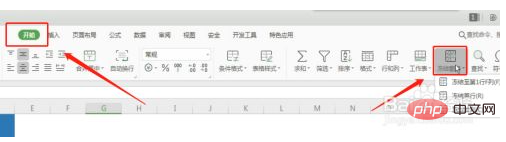
Hier gibt es drei Modi, die wir normalerweise verwenden: [Erste Zeile einfrieren]. Klicken Sie auf die erste Zeile und dann auf „Erste Zeile einfrieren“, um die erste Zeile oben anzuzeigen. Wenn ich beispielsweise jetzt die beiden Zeilen „A1 und A2“ einfrieren muss, muss ich „ A3“-Zelle,
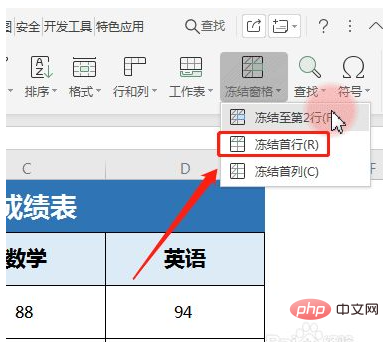
Wenn Sie eine Zeile einfrieren möchten und Sie möchten beispielsweise gleichzeitig Zeile A2 und Spalte A1 einfrieren.
Zuerst müssen Sie die damit verbundenen Zellen finden, mit der Maus auf die B3-Zelle klicken, 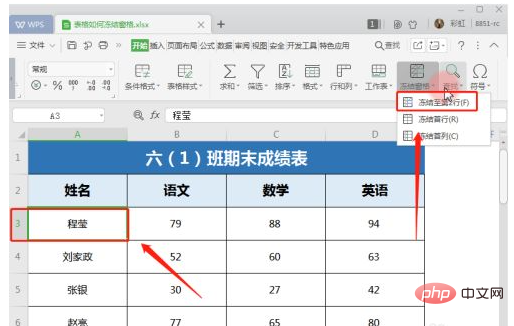
klicken Sie auf „Bereich einfrieren“ – „Auf Zeile 2, Spalte A einfrieren“.
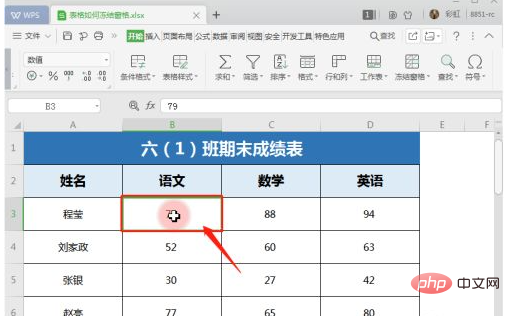
Auf diese Weise sind die Spalten und Zeilen, die wir festlegen möchten, festgelegt! [Empfohlenes Lernen:
Excel-Tutorial]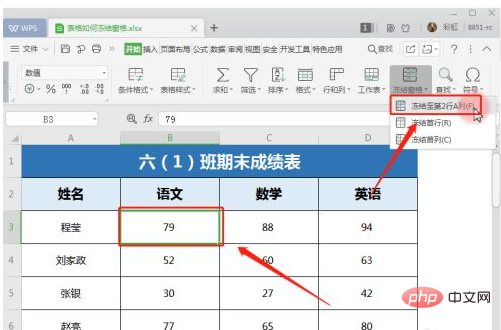
Das obige ist der detaillierte Inhalt vonSo legen Sie feste Zeilen fest. Für weitere Informationen folgen Sie bitte anderen verwandten Artikeln auf der PHP chinesischen Website!

